Crear un plugin
Configura el teu Entorn de Desenvolupament
Inicialment, necessites tenir instal·lat Node.js i npm (el gestor de paquets de Node). Pots descarregar-los des de la pàgina oficial de Node.js.
Crea un Nou Projecte
Un cop instal·lat Node, pots crear un nou projecte. Recomanem utilitzar Vite i TypeScript fent servir, per exemple, aquesta comanda:
npm create vite@latest react-plugin-demo -- --template react-ts
Segueix les instruccions en pantalla per a configurar el teu projecte.
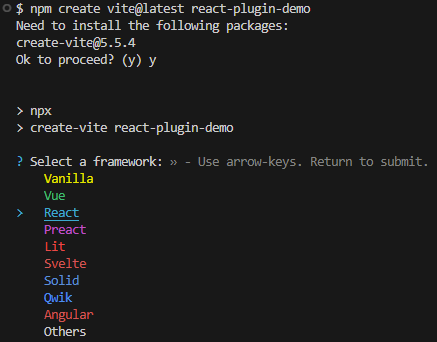
Executa la teva Aplicació
Per veure la teva aplicació en acció, navega al directori del teu projecte i executa:
cd nom-del-teu-projecte
npm install
npm run dev
Això iniciarà un servidor local. Obre el teu navegador i dirigeix-te a http://localhost:5173 (port per defecte de Vite) per veure la teva nova aplicació Lit.
Prepara la teva aplicació abans d'editar
Abans de passar a editar l'aplicació, recomanem tenir una estructura mínima d'arxius i carpetes establerta de manera inicial, per a que posteriorment sigui més fàcil i simple dur a terme la edició dels arxius de l'aplicació. Així que pots eliminar els arxius App.css , App.tsx i main.tsx que es creen predeterminadement. Un exemple seria el següent:
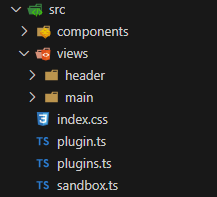
En aquest exemple es crea una carpeta per als components, i una carpeta per a les vistes que es vulguin registrar al shell (en aquest exemple dues, una per la regió del header i l'altre per la regió main). Els arxius plugin.ts , plugins.ts i sandbox.ts es creen en els propers passos.
Edita la teva aplicació
Pots començar per editar la teva aplicació obrint el directori del teu projecte en el teu editor de codi favorit.
- Substitueix les regles d'estil de l'arxiu
index.cssper les següents:
body {
margin: 0;
overflow: hidden;
font-size: 14px;
background-color: #f5f6fa;
font-family: 'Roboto', sans-serif;
pointer-events: auto !important;
width: 100%;
height: 100%;
}
html {
font-size: 14px;
overflow: hidden;
font-family: 'Roboto', sans-serif;
width: 100%;
height: 100%;
}
I a continuació enllaça aquest arxiu index.css al head del teu arxiu index.html:
<link rel="stylesheet" href="./src/index.css" />
- Crea un arxiu
sandbox.tsa la carpeta src del projecte - Importa aquest arxiu
sandbox.tsen el teuindex.htmlcom script d'entrada. Per a això, modifica la ruta de la següent línia per la del sandbox:
<script type="module" src="/src/main.tsx"></script>
-
Al
index.html, dins de l'etiqueta body pots eliminar el següent:
<div id="root"></div>
Afegir dependència al Shell
Per a afegir la dependència @uxland/primary-shell al teu projecte, executa la següent comanda en l'arrel del teu projecte:
npm install @uxland/primary-shell
Inicialitzar el Shell
A l'arxiu sandbox.ts li afegirem el següent codi, on crearem un element app, l'inserirem al body i cridarem a la funció initializeSandboxApp passant l'element creat. Caldrà també importar l'arxiu dels estils.
import { initializeShell } from "@uxland/primary-shell";
import "@uxland/primary-shell/dist/style.css"; // Afegim els estils globals del shell i el Design System
// Creem un contenidor HTML on injectarem el shell més endavant
const createAndAppendSandboxApp = () => {
const app = document.createElement("sandbox-app");
document.body.appendChild(app);
const sandbox = document.querySelector("sandbox-app");
return sandbox as HTMLElement;
}
// Inicialitzem el sandbox i l'aplicació
const initializeSandboxApp = (sandbox: HTMLElement) => {
try {
if (sandbox) {
initializeShell(sandbox);
}
}
catch (error) {
console.warn(error);
}
}
const app = createAndAppendSandboxApp();
initializeSandboxApp(app);
Hauries de veure renderitzat el Shell de primària en el navegador:
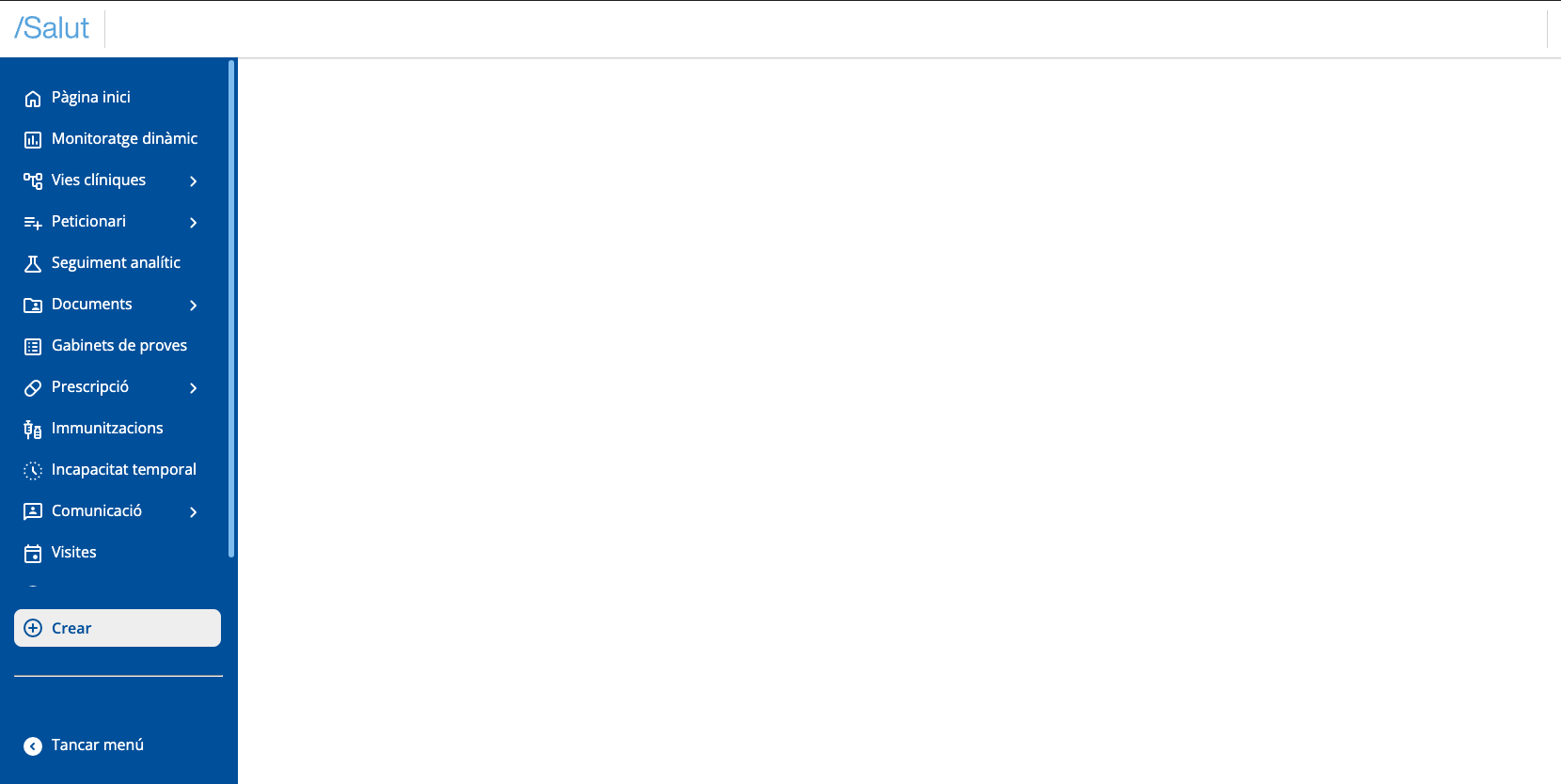
Declarar arxiu d'entrada plugin
S'ha de declarar un arxiu on s'implementin les funcions necessàries per a inicialitzar un plugin.
En aquest exemple crearem l'arxiu plugin.ts a la carpeta src amb el següent contingut:
import { PrimariaApi } from "@uxland/primary-shell";
export const initialize = (api: PrimariaApi) => {
console.log(`Plugin ${api.pluginInfo.pluginId} initialized`);
return Promise.resolve();
};
export const dispose = (api: PrimariaApi) => {
console.log(`Plugin ${api.pluginInfo.pluginId} disposed`);
Promise.resolve();
}
Declarar una col·lecció de plugins
S'ha de declarar cada plugin que es vulgui inicialitzar en el shell. Per a això, podem crear un arxiu plugins.ts on exportarem l'array de les definicions dels plugins. A cada element l'indicarem l'id i una funció per a importar-ho. Exemple:
import { PluginDefinition, Plugin } from "@uxland/primary-shell";
const importer: () => Promise<Plugin> = () => import("./plugin") as any;
export const plugins: PluginDefinition[] = [{ pluginId: "react-plugin", importer: importer }];
Ara s'ha d'indicar al shell que inicialitzi els plugins en el procés d'inicialització de l'app de l'arxiu sandbox.ts anterior. Per a això, utilitzarem la funció bootstrapPlugins passant-li la col·lecció de plugins que hem creat abans_._
L'arxiu quedaria d'aquesta manera:
import { bootstrapPlugins, initializeShell } from "@uxland/primary-shell";
import { plugins } from "./plugins"
import "@uxland/primary-shell/dist/style.css";
const createAndAppendSandboxApp= () => {
const app = document.createElement("sandbox-app");
document.body.appendChild(app);
const sandbox = document.querySelector("sandbox-app");
return sandbox as HTMLElement;
};
const initializeSandboxApp = (sandbox: HTMLElement) => {
try {
if (sandbox) {
initializeShell(sandbox);
bootstrapPlugins(plugins); // Cridem a la funció de inicialització de tots els plugins
}
}
catch (error) {
console.warn(error);
}
}
const app = createAndAppendSandboxApp();
initializeSandboxApp(app);
Després d'aquests passos, ja podries veure en consola el missatge que has escrit a la funció initializeSandboxApp.

Preparar i adaptar les vistes
Un pas previ i molt important abans de poder injectar el plugin a les regions, és la creació dels 3 arxius que haurà de tenir cada carpeta per a la seva vista corresponent. Com s'ha mostrat anteriorment, en aquest exemple tenim dues vistes (header i main). Per a cada vista, dins de la seva corresponent carpeta hi crearem un arxiu factory.ts, un styles.css i un view.tsx.
L'arxiu factory.ts declara la funciona de factoria de creació de vista.
L'arxiu view.tsx declara el component arrel de la vista.
L'arxiu styles.css declara tots els estils dels components de la vista.
El "@uxland/primary-shell" conté una funció de utilitat wrapReactViewFactory que facilita la creació de factories de vistes de components funcionals React, embolcallant el component de React amb els estils en un WebComponent.
En el cas del HeaderView crearíem l'arxiu factory.ts :
import { wrapReactViewFactory } from "@uxland/primary-shell";
import styles from "./styles.css?inline";
import { HeaderView } from "./view";
export const headerFactory = wrapReactViewFactory(HeaderView, styles);
L'arxiu view.tsx amb el component funcional de react de la vista:
export const HeaderView = () => {
return (
<div>
<div className="title">
React Harmonix plugin
</div>
</div>
);
}
I l'arxiu styles.css doncs serà l'estil que li apliquem a la nostre vista:
.title {
color: purple;
background: orange;
padding: 5px;
border-radius: 10px;
border: 1px solid purple;
}
Important: en els casos en que el component que fa de vista tingui internament altres components fills, s'haurà d'importar expressament els estils dels components dels fills per a un correcte funcionament.
Per exemple, en el cas d'una de les vistes d'aquest exemple (MainView), el component MainView es veu així, en el que internament té el component fill CounterButton:
import React from 'react';
import {CounterButton} from "../../components/counter-button/counter-button";
export const MainView = () => {
const [count, setCount] = React.useState(0);
const increment = () => setCount(count + 1);
const decrement = () => setCount(count - 1);
return (
<>
<h1>React Harmonix plugin</h1>
<h2>Contador: {count}</h2>
<CounterButton onClick={increment}>Incrementar</CounterButton>
<CounterButton onClick={decrement}>Decrementar</CounterButton>
<h1>¡Hola, mundo!</h1>
<p>Este es un componente funcional básico en React dentro de un Web Component.</p>
</>
);
};
Això significa que el seu corresponent arxiu styles.css a més a més d'incloure els propis estils del component pare (MainView), també hagi d'importar directament els estils del component fill (CounterButton):
@import "../../components/counter-button/counter-button.css";
h1{
color: blue;
}
NOTA: en cas de necessitar un height i un min-height del 100% a la vista, es pot especificar amb el paràmetre "fullHeight". Així quedaria doncs l'arxiu factory.ts:
import { wrapReactViewFactory } from "@uxland/primary-shell";
import { MainView } from "./view";
import styles from "./styles.css?inline";
export const mainFactory = wrapReactViewFactory(MainView, styles, { fullHeight: true });
El component CounterButton esmentat, tindria el seu arxiu counter-button.tsx següent:
import react, { ReactNode } from "react";
export const CounterButton: react.FC<{children: ReactNode, onClick: () => void}> = ({children, onClick}) => {
return (
<button className="btn-counter" onClick={onClick}>
{children}
</button>
);
};
I el seu arxiu d'estils counter-button.css següent:
.btn-counter {
background-color: #6a0dad;
color: white;
border: none;
padding: 12px 24px;
border-radius: 5px;
font-size: 16px;
cursor: pointer;
transition: background-color 0.3s, transform 0.1s;
margin: 10px;
}
.btn-counter:hover {
background-color: #8a2be2;
}
.btn-counter:active {
transform: scale(0.95);
background-color: #5b0e94;
}
Injectar el plugin a les vistes
Una vegada hem creat el plugin i preparat les vistes, ja podem registrar-les. Registrarem una vista a la regió principal amb la seva corresponent acció al menú lateral.
Per a això, utilitzarem el regionManager que ens proporciona l'api i el seu mètode registerMainView per registrar directament a la regió o bé el mètode registerView on li haurem de passar la regió del Shell on els volem registrar:
-
Utilitzarem el mètode
registerMainViewpassant-li la vista, en l'arxiuplugin.ts:
import { PrimariaApi } from "@uxland/primary-shell";
import { mainFactory } from "./views/main/factory";
export const initialize = (api: PrimariaApi) => {
console.log(`Plugin ${api.pluginInfo.pluginId} initialized`);
api.regionManager.registerMainView({
id: "plugin-main-view", // Aquí declarem la id de la vista
factory: ()=> mainFactory({api})
},);
};
export const dispose = (api: PrimariaApi) => {
console.log(`Plugin ${api.pluginInfo.pluginId} disposed`);
return Promise.resolve();
}
-
Canviarem també la funció dispose per a que elimini la vista quan es desactivi el plugin. Per a això accedirem a la regió "main" que ens dona l'api, que és on hem registrat la vista prèviament. Com a segon argument, li passarem l'id de la vista que volem eliminar. Com que voldrem eliminar la vista registrada amb la funció
registerMainView, li passarem aquella mateixa id:
import { PrimariaApi } from "@uxland/primary-shell";
import { mainFactory } from "./views/main/factory";
import { headerFactory } from "./views/header/factory";
export const initialize = (api: PrimariaApi) => {
console.log(`Plugin ${api.pluginInfo.pluginId} initialized`);
api.regionManager.registerMainView({
id: "plugin-main-view",
factory: mainFactory
},);
};
export const dispose = (api: PrimariaApi) => {
console.log(`Plugin ${api.pluginInfo.pluginId} disposed`);
const mainRegion = api.regionManager.regions.shell.main;
api.regionManager.removeView(mainRegion, "plugin-main-view"); //Aquí utilitzarem la id de la vista del main que volem eliminar
return Promise.resolve();
}
-
Per a afegir el plugin en el menú lateral, utilitzarem el mètode
registerViewdelregionManager, al qual se li especifica la regió (navigationMenu). En aquest cas, a la factoria li passarem una instància de la classePrimariaNavItemimportada del shell (@uxland/primary-shell), i a la mateixa vegada, li passarem un objecte de configuració que tindrá la propietat "icon" amb el literal de la icona a mostrar, "label" amb el títol que es mostrarà en el menú i "callbackFn" amb la callback que activarà la vista registrada en main al clicar l'ítem del menú:
import { PrimariaApi, PrimariaNavItem } from "@uxland/primary-shell";
import { mainFactory } from "./views/main/factory";
import { headerFactory } from "./views/header/factory";
export const initialize = (api: PrimariaApi) => {
console.log(`Plugin ${api.pluginInfo.pluginId} initialized`);
api.regionManager.registerMainView({
id: "plugin-main-view",
factory: mainFactory
},);
// Afegim el component a la regió del menú de navegació
const navigationMenu = api.regionManager.regions.shell.navigationMenu;
api.regionManager.registerView(navigationMenu, {
id: "plugin-quick-action",
factory: () => Promise.resolve(new PrimariaNavItem({
icon: "add_circle_outline",
label: "React plugin",
callbackFn: () => {
api.regionManager.activateMainView("plugin-main-view")}
})),
});
};
export const dispose = (api: PrimariaApi) => {
console.log(`Plugin ${api.pluginInfo.pluginId} disposed`);
const mainRegion = api.regionManager.regions.shell.main;
api.regionManager.removeView(mainRegion, "plugin-main-view"); //Aquí utilitzarem la id de la vista del main que volem eliminar
const navigationMenu = api.regionManager.regions.shell.navigationMenu;
api.regionManager.removeView(navigationMenu, "plugin-quick-action"); //Aquí utilitzarem la id de la vista de navigationMenu que volem eliminar
return Promise.resolve();
}
Arribats a aquest punt, en el navegador veurem el següent:
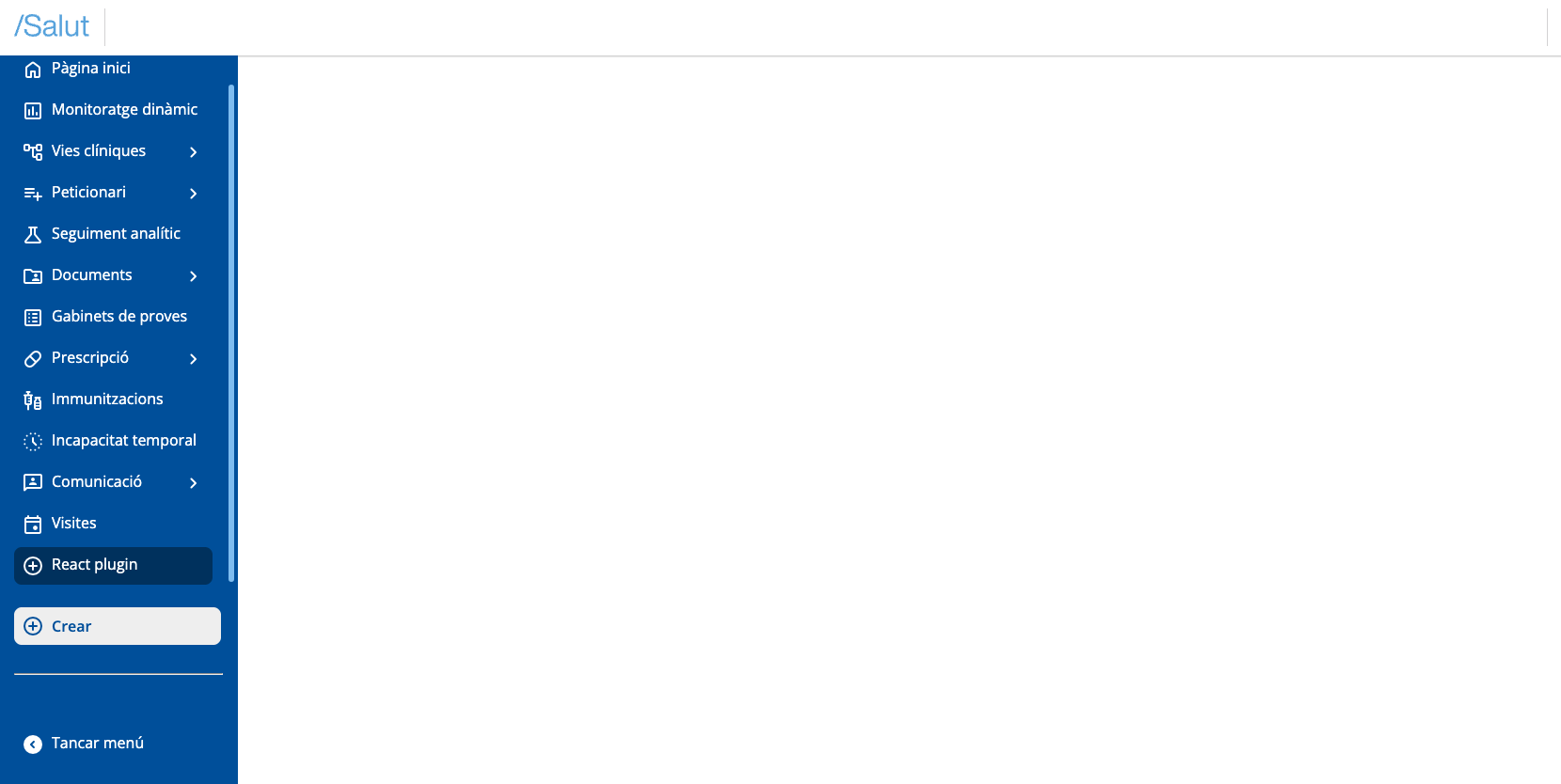
En aquest punt, si es necessita integrar-se amb qualsevol part del plugin de Seguiment Clínic, es requerirà afegir l'arxiu compilat del plugin en el Sandbox. Per incloure'l, s'ha d'afegir l'import del plugin a l'arxiu plugins.ts. Aquest import es podrà obtenir directament del repositori de demo que es mostra al final.
D'aquesta manera, la vista que es visualitzaria si s'incorpora el plugin de Seguiment Clínic seria la següent:
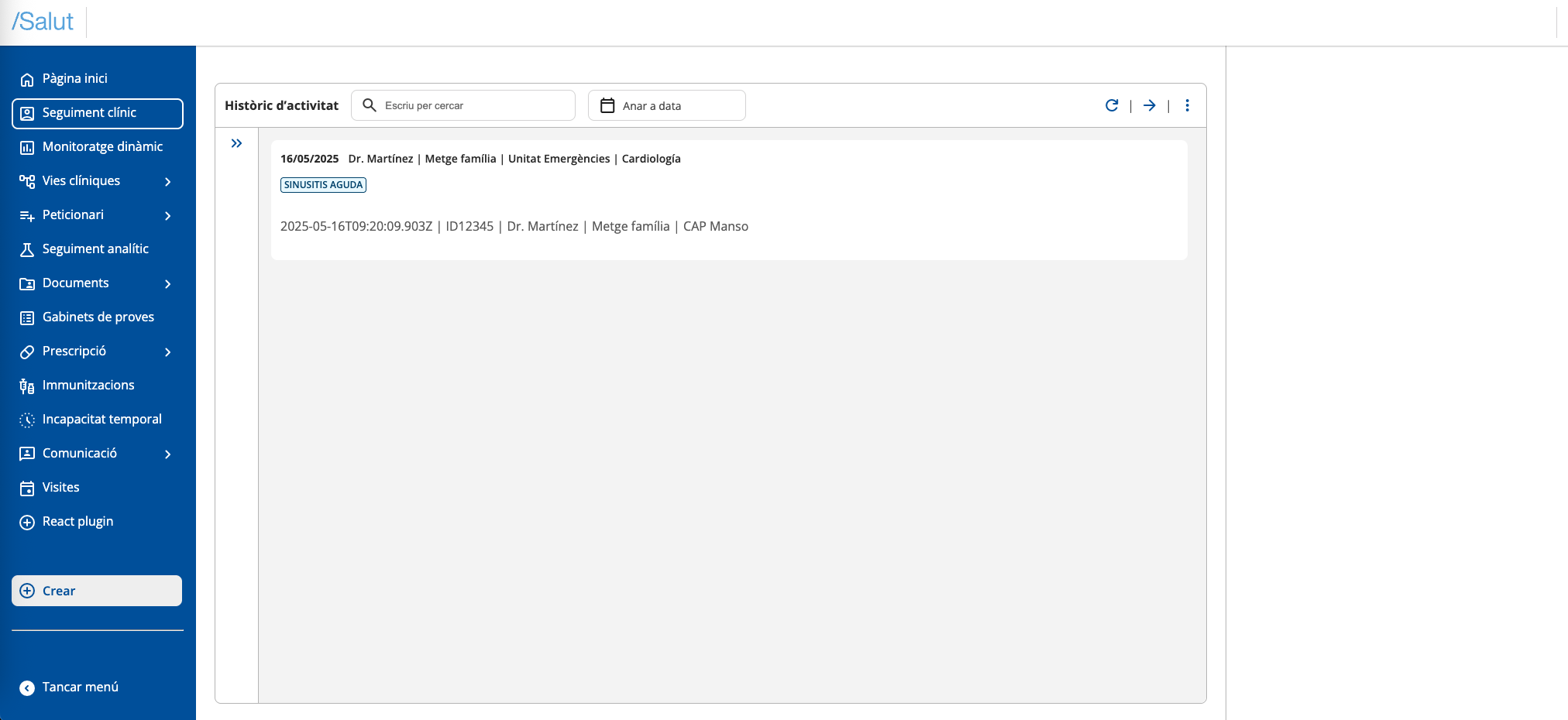
I quan fem clic sobre el botó "React plugin" del menú, veurem el nostre plugin funcionant i mostrat a la regió principal:
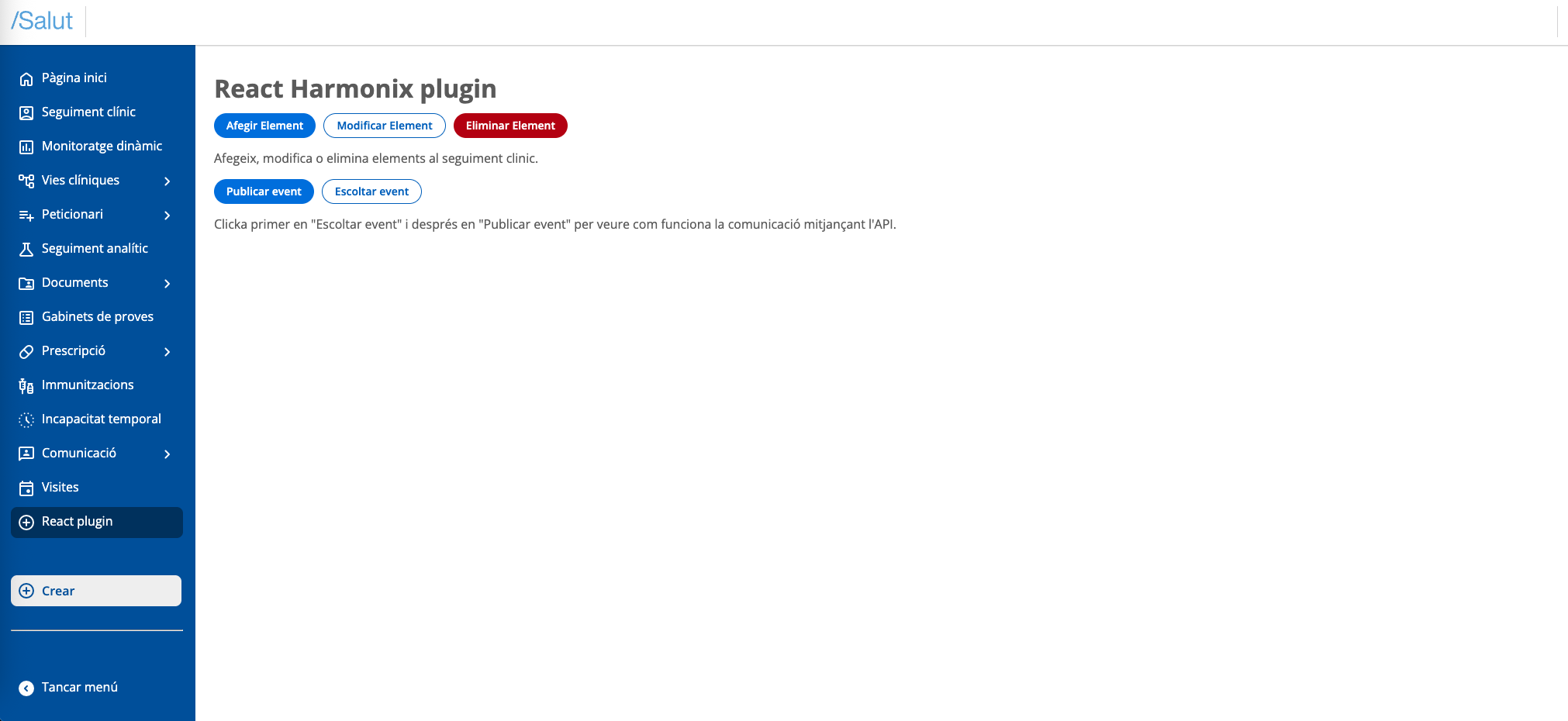
Enhorabona, has implementat el teu primer plugin a Harmonix!
Si vols veure el resultat d'aquesta configuració i creació d'un plugin d'Harmonix amb React, aquí es mostra una demo del repositori:
https://stackblitz.com/~/github.com/uxland/harmonix-react-plugin-demo